Come evitare le strade a pedaggio in Google Maps

A nessuno piace pagare per essere in grado di guidare su una strada specifica, specialmente se stai attraversando. Fortunatamente, Google Maps offre un modo semplice per ignorare le strade a pedaggio quando si utilizza la navigazione.
CORRELATO: Come disattivare le notifiche di traffico di Android
Oltre alle strade a pedaggio, Maps può anche bypassare le autostrade se preferisci la itinerario panoramico ed evitare i traghetti se questo può essere un problema in cui vivi. L'unico problema qui è che evitare questi comfort moderni aumenterà quasi sicuramente il tuo chilometraggio e il tempo di guida, ma se stai bene (e pianifica in anticipo), allora vale sicuramente la seccatura in più per rendere la tua giornata un po 'migliore.
Non c'è un'impostazione generalizzata per questo, ma invece deve essere fatto una volta che hai impostato la tua posizione di navigazione. Quindi, per iniziare, avvia Google Maps e inserisci dove vuoi andare.
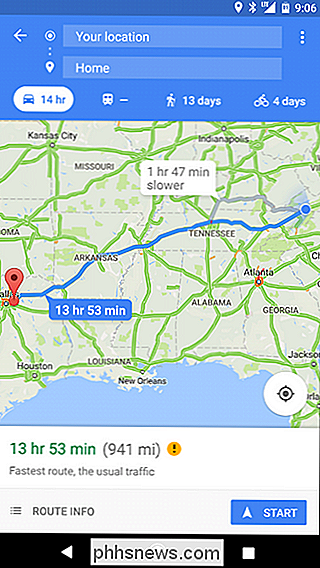
Prima di toccare quel pulsante di avvio, tuttavia, devi toccare il pulsante di overflow di tre punti nell'angolo in alto a destra.
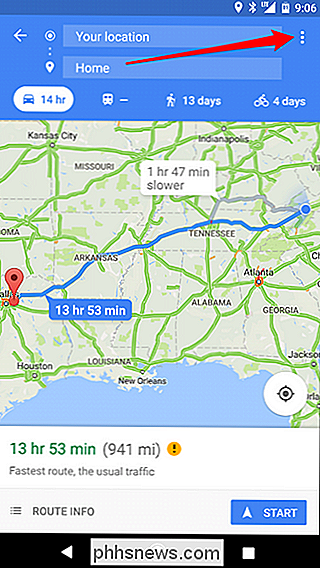
Da lì, scegli "Opzioni percorso".
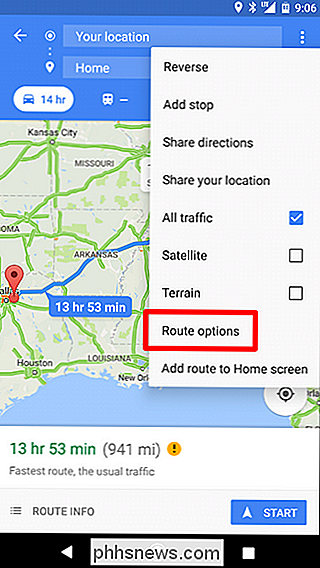
Boom: ci sono le tue opzioni. Puoi facilmente evitare pedaggi, autostrade o traghetti con il semplice segno di spunta di una casella. E una volta impostata questa opzione, rimarrà abilitata per la navigazione futura fino a quando non la spegni.
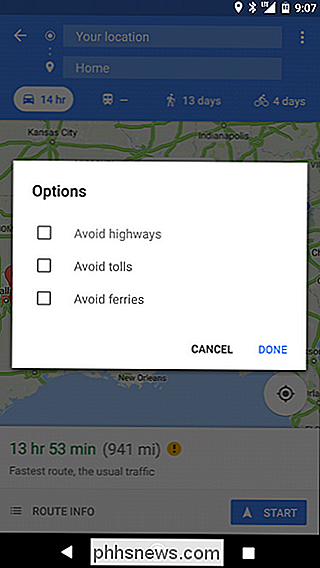
Naturalmente, se hai una lunga strada da percorrere o vivi in una zona con molte strade a pedaggio, la i risparmi possono finire per essere un lavaggio, e ciò che si risparmia nei pedaggi, probabilmente finirà per spendere nel gas. Ma se ne vale la pena, dico io.

Come evitare i colori lavati quando si utilizza HDMI sul PC
I colori neri possono sembrare sbiaditi e grigi se si collega il PC al suo display tramite un cavo HDMI, e non è il display colpa. Ciò è dovuto al modo in cui la scheda grafica sta convertendo i dati in colori e c'è una soluzione facile. RGB pieno vs RGB limitato PC, TV e altri dispositivi rappresentano i colori utilizzando una gamma di numeri.

Come eseguire la stessa app in più finestre su Android Nougat
Con Android Nougat, Google ha rilasciato una funzionalità spesso richiesta: la possibilità di eseguire due finestre affiancate. Invece di una sorta di pessima soluzione alternativa, come le soluzioni Samsung o LG, che consentono solo ad alcune app di funzionare in uno scenario multi-finestra, questa è inserita in Android.



